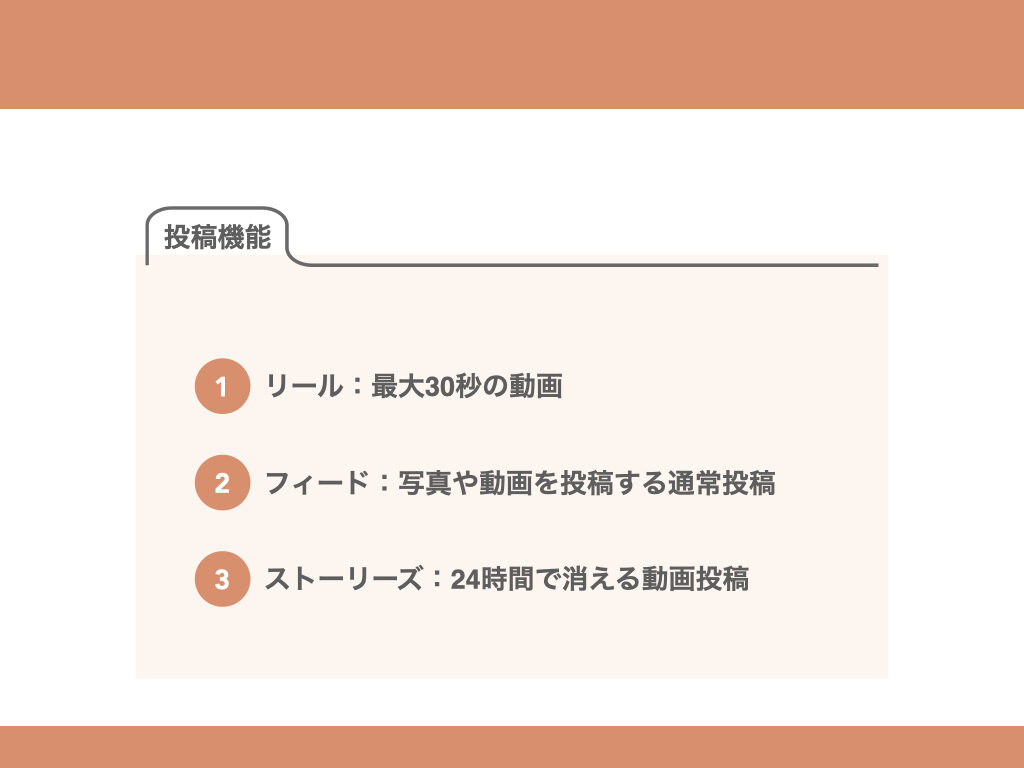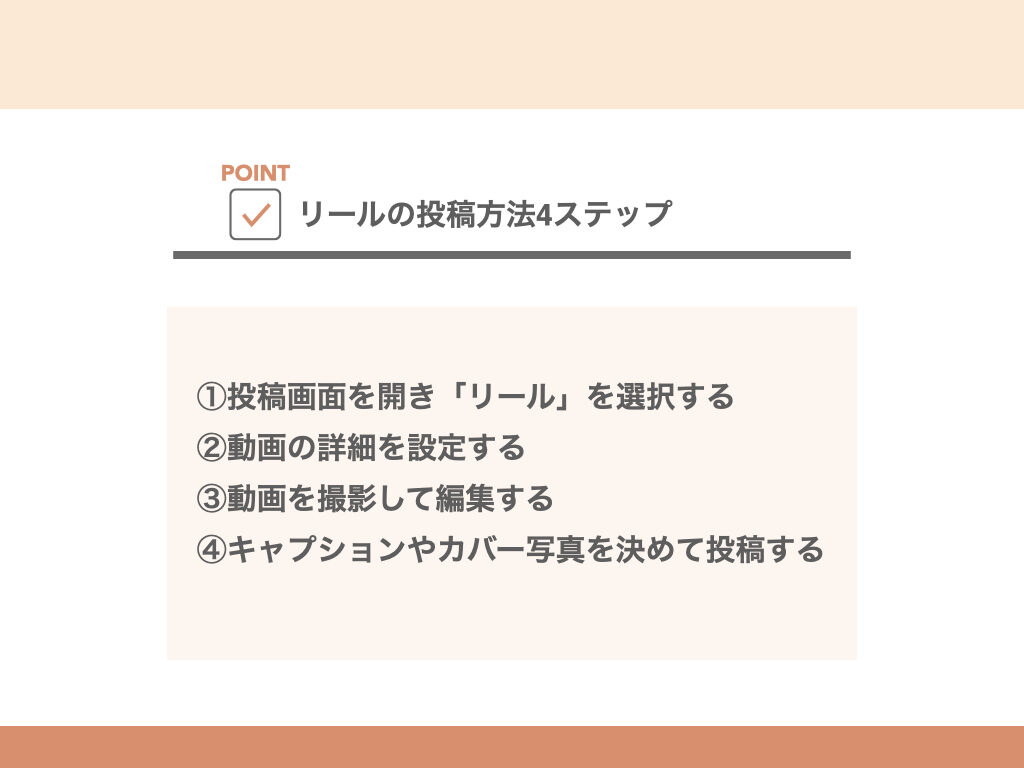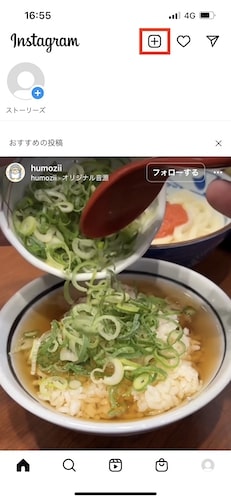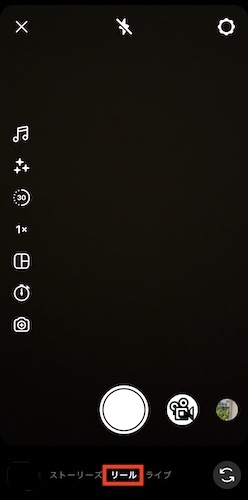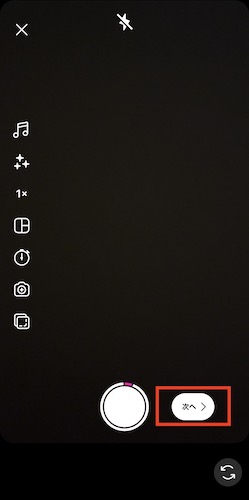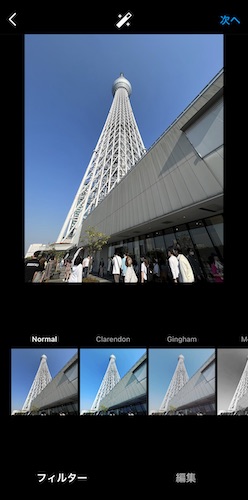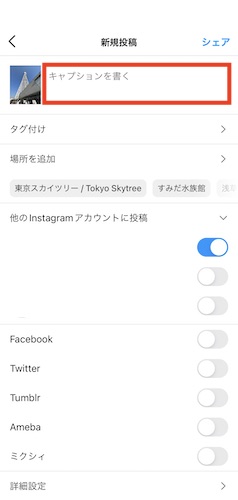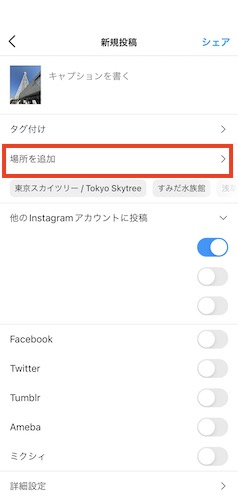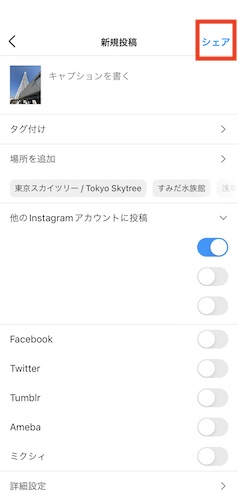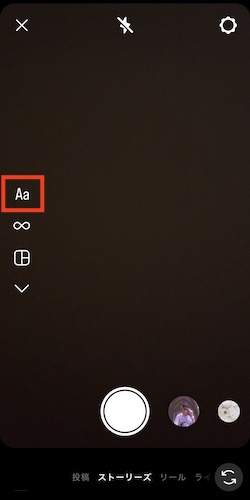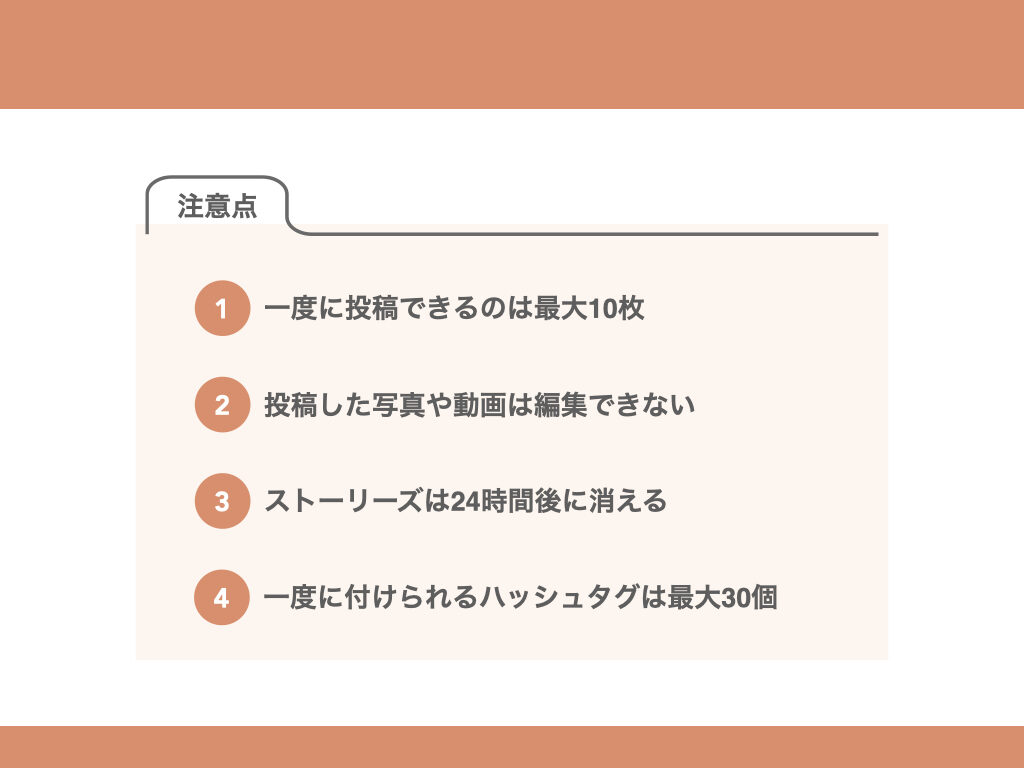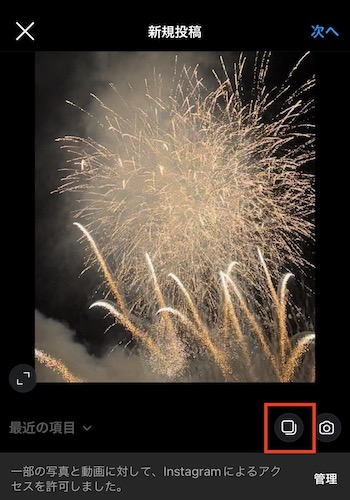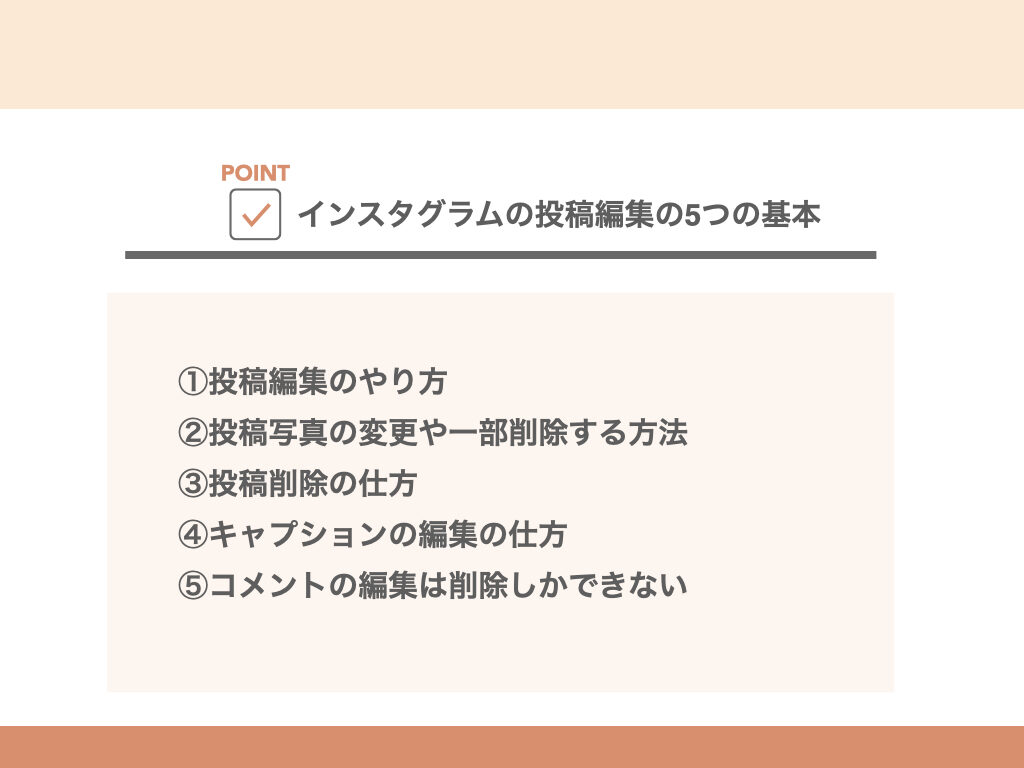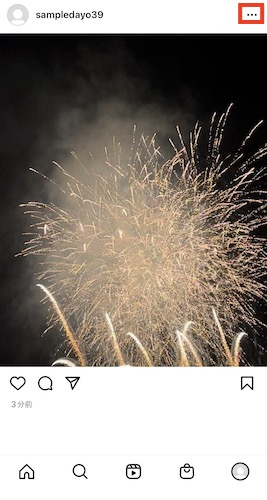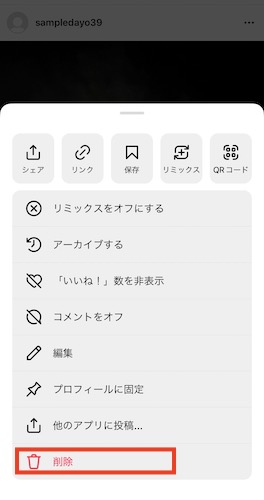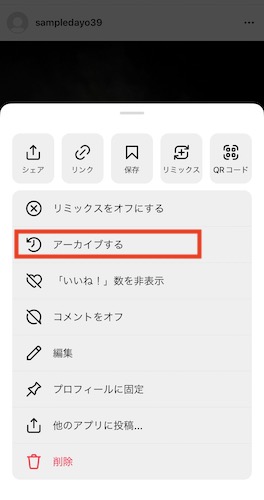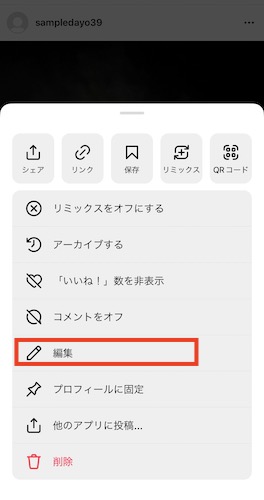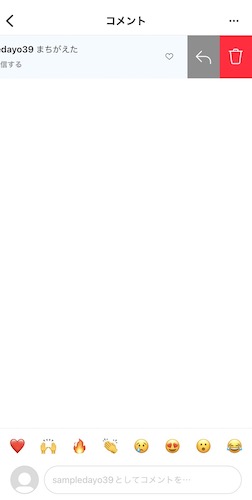【バズ投稿作るコツを手っ取り早く動画で学びたい方】
Instagramマーケティング会社のマーケ責任者が、バズ投稿に必要な3つの条件を解説しています。まずはこちらの動画をご確認ください。
「インスタグラムの投稿方法を知りたい。」
「そもそもどんな投稿の種類があるの?」
「いいねがたくさんもらえるような投稿をしたい。」
上記のような悩みをお持ちではありませんか?
インスタグラムは個人の趣味として使われるだけでなく、ビジネスとしても利用されているSNSです。定期的に発信して改善していけばアカウントが伸びていき、集客や売上UPにもつながるでしょう。そこで肝となるのが投稿機能。インスタグラムの投稿機能には3種類があり、それぞれ特徴が異なります。
3種類の特徴を活かしつつ適材適所で利用することで、効率的にアカウントを伸ばしていけるでしょう。
とはいえ、どのように投稿をすればよいのかいまいちわかりませんよね。そこで本記事では、インスタグラムの総フォロワー数400万人を超える弊社SAKIYOMIが、以下の内容について解説します。
- インスタグラムの投稿機能
- 投稿方法
- 注意点
- 「いいね」を増やすコツ
インスタグラム運用を始めてアカウントを伸ばし、集客・売上を向上させたい方はぜひ参考にしてみてください。
インスタグラムの投稿機能3選

近年では多くの企業が、インスタグラムアカウントを運用して自社のマーケティングに活用しています。そのため、これからインスタグラムの運用を始めようと考えている方も多いのではないでしょうか。
インスタグラムの利用者数はサービス開始時よりも増え、現在は3,300万人が利用しています。日本の約1/4が利用しているSNSなので、投稿方法の特徴について把握して効果的に運用することが重要です。そこでこちらでは、インスタグラムの投稿機能3つをそれぞれ紹介していきます。
①リール:最大30秒の動画
リール(Reels)とは、最大30秒の縦長のショートムービーを投稿する機能です。リールは2020年に新しくリリースされた機能で、インスタグラムが用意している音楽を動画に付けて編集することができるため、ダンス動画の作成などに活用できます。
また再生速度を変更したり、エフェクトを設定したりすることも可能です。主に10代から20代の若いユーザーが利用しています。
リールと似た機能に後述するストーリーズもありますが、主に以下2つの違いがあります。
リールはストーリーズと違い、24時間が経過しても投稿が消えません。加えて足跡がつかないので、誰が閲覧したのか確認ができないという違いがあります。
なおリール機能の詳しい特徴や投稿方法については以下の記事で解説していますので、ぜひ目を通してみてください。
▼参考記事:【新機能リール(Reels)】Instagramに突然現れたのは、リーチ数を稼ぐ最強の機能だった!
②フィード:写真や動画をアップする通常投稿
フィードとはインスタグラムでの通常の投稿方法です。フィード投稿では1回の投稿で10枚の写真や動画を投稿できます。インスタグラムといえば、フィード投稿をイメージする方も多いでしょう。
フィード投稿で使用する写真や動画は正方形・縦長・横長すべての形状に対応しており、投稿内容をプロフィールページにアーカイブとして残すこともできます。
③ストーリーズ:24時間で消える動画投稿
ストーリーズとは24時間で消える動画投稿機能です。時間が経つと消えてしまうので、常に1つ以上の動画が投稿されている状態をキープするように心がけましょう。またストーリーズは、特定のユーザーのみに対象を絞って公開することも可能です。
なおストーリーズでは閲覧履歴が残るため、誰がストーリーを見たのかがわかるようになっています。企業アカウントがストーリーズを利用する場合は、有効期限内でのみ利用できるクーポン発行などにも活用できるでしょう。
目指せバズの嵐!インスタグラムの基本的な投稿方法
インスタグラムで投稿を行う場合、具体的にどのような手順で作業を行えばよいのか事前に把握しておくべきでしょう。
こちらでは、上記で解説した3つの投稿機能の具体的な手順を紹介します。これからインスタグラムアカウントの運用を検討している方は、ぜひ参考にしてみてください。
リールの投稿方法4ステップ

リール投稿が発見欄にレコメンドされると、フォロワー以外の不特定多数のユーザーから動画を見られます。多くのユーザーにリーチできるので自然とフォロワーも増え、アカウントの成長が著しくなるでしょう。
こちらでは、そんなリールの投稿方法を4ステップで解説します。
①投稿画面を開き「リール」を選択する
まずインスタグラムのアプリを開き、画面上部にある「+」のボタンをタップしてください。

画面下部にいろいろな投稿方法が表示されるので、横にスライドさせながら「リール」を選択しましょう。

②動画の詳細を設定する
「リール」を選択すると画面左側に設定項目が表示されますので、以下のものをそれぞれを設定していきます。
なお音楽に関しては、インスタグラムがおすすめするものを選ぶと優遇され、投稿がバズりやすくなります。おすすめはそのときのトレンドなのでユーザーも知っているものが多く、共感を得られやすいでしょう。③動画を撮影して編集する
動画の詳細設定が終わったら、画面下部にある撮影開始ボタンをタップして撮影を開始しましょう。再度タップすると撮影が中断し「次へ」を押すと編集作業に入ります。

リール動画の編集に関しては、インスタグラムにあるデフォルトの機能を使えば問題はありません。凝った編集をしたり本格的な動画を作ったりしたい方は、以下の編集アプリを使うのがおすすめです。
- CapCut:編集機能が豊富
- VLLO:動画のフォーカスを自在に操れる
④キャプションやカバー写真を決めて投稿する
動画の撮影・編集が終わったら、キャプションやカバー写真を決めていきます。
キャプションとはリールに記載する説明文のようなものです。キャプションに「ハッシュタグ」や「メンション」をつけることで、プロフィールへ誘導できます。
カバー写真はリールのアイキャッチのようなものであり、ユーザーが離脱しないように結論がわかるようにしましょう。
なお「キャプションに何を書いたらよいかわからない」という方は、以下の記事を参考にしてみてください。キャプションの書き方から編集方法まで詳しく解説しています。
▼参考記事:インスタのキャプションの書き方をプロが解説!コツや編集・改行方法も紹介!
フィード投稿の方法6ステップ
インスタグラムを利用するうえで、押さえておきたい基本的な投稿方法であるフィード。インスタグラムを利用する場合、リールやストーリーズなどは利用しなくても、画像や動画を投稿できるフィード投稿だけは行うというケースも多いでしょう。
ここでは、フィードを投稿する6つの手順について解説していきます。
①投稿する写真や動画を選択・撮影する
まずは投稿したい写真や動画を選ぶ必要があります。写真や動画がすでにスマホの中にある場合は、カメラロールから選択するとすぐに投稿できます。投稿に使える写真や動画がない場合は、まず撮影しましょう。
写真や動画を投稿する場合は、インスタグラムのメイン画面右上にある「+」をタップして新規投稿画面を表示しましょう。

画面の下の方にはカメラロールにある写真や動画が表示されるため、投稿したいものを選択しましょう。
②写真や動画を加工・編集する
選択した写真や動画を編集しましょう。フィード投稿はデフォルトが正方形になっているため、写真が縦長などの場合は全体が入っていません。そのため、サイズ調整を行う必要があるでしょう。
また、次の編集画面では写真にフィルターを掛けたり、編集・トリミングなどを行ったりすることができます。

③キャプションを書く
写真や動画の加工や編集が終わったら、キャプションを入力していきます。インスタグラムのキャプションは最大入力文字数が多いため、長さは気にしなくてもよいでしょう。
なお、キャプションの入力まで行っている場合は、この時点で一旦下書きに保存しておくことも可能です。下書きに保存しておけば、好きなタイミングで投稿ができます。

④位置情報を追加する
インスタグラムでは、フィード投稿の際に位置情報を追加することも可能です。位置情報を追加して投稿すれば、位置情報から検索したユーザーに投稿を見てもらったり、お店の場所を知りたいユーザーに参考にしてもらったりできます。
位置情報を追加する場合は、キャプション入力画面で「場所を追加」をタップし、検索欄に追加したい場所のキーワードを入力し、表示された候補を選択することで追加できます。

⑤アカウントをタグ付けする
投稿する際に他のアカウントのタグ付けもできます。タグ付けする場合は、キャプション入力画面で「タグ付け」をタップし、検索欄にアカウントを入力して選択しましょう。

タグ付けしておけば、投稿のタグをクリックするだけで対象のアカウントに飛ぶことができます。そのため、投稿した写真の商品を販売している企業アカウントに簡単に飛べるようにしておくといった使い方ができます。
⑥「シェア」ボタンで投稿する
編集がすべて終わったら、シェアボタンをタップして投稿しましょう。

位置情報の追加やアカウントのタグ付けなどは必要に応じて行えばよいため、写真の加工やキャプション入力が完了した段階で投稿ができます。
ストーリーズの投稿方法5ステップ
インスタグラムを利用する場合、ストーリーズを活用してみたいというケースも多いでしょう。しかし通常のフィード投稿と違い、どのようにして投稿すればよいのかわからないという方も多いのではないでしょうか。
そこでここからは、ストーリーズを投稿する5つの手順について解説していきますので、ぜひ参考にしてみてください。
①ホーム画面を右スワイプする
ストーリーズを投稿する場合は、まずはホーム画面を右スワイプしましょう。すると、ストーリーズの投稿画面に切り替わります。

他にも、画面上部にあるストーリー欄の左側にある自分のアイコンをタップしたり、左上のカメラアイコンをタップしたりする方法でも同じようにストーリーズの投稿画面に推移できます。
②投稿する写真や動画を選択・撮影する
ストーリーズを投稿する写真や画像を選択しましょう。ストーリーズ投稿画面ではカメラが起動した状態になります。そのためリアルタイムで写真や動画を撮影するか、左下にあるアイコンからスマホに保存してあるデータのなかから選択しましょう。
なおストーリーズの投稿画面では撮影する以外に、以下のものを選択できます。
- 公開制限
- フラッシュの切り替え
- エフェクト
- カメラ切り換え
- 背景や文字のみで投稿する「タイプ」
③写真や動画を加工・編集する
撮影もしくはカメラロールから選んだ写真や動画の加工、編集を行いましょう。写真や動画が用意できると、自動的に編集画面に切り替わります。
編集画面にはスタンプや落書き、文字などの編集メニューが用意されており、左右にスワイプすることでフィルターの適用もできます。写真の色味を変更したい場合やエフェクトをかけたい場合は、スワイプするだけで簡単に加工できます。
④文字やスタンプを追加する
写真や動画に文字やスタンプなどを追加していきましょう。文字を入力する場合は、編集画面の上部にある「Aa」をタップしましょう。

文字の色を変える場合はカラーパレットを使用したり、スポイトを使って画像の色を抽出したりすることもできます。
スタンプや落書きなども編集メニューに用意されており、スタンプはイラストだけでなく文字が入力されているものもあります。落書きも通常のペンやマーカー、蛍光ペンから好きなタイプを選ぶことが可能です。
⑤「ストーリーズ」ボタンで投稿する
写真や動画の加工が終わったら、「ストーリーズ」をタップして投稿しましょう。投稿ボタンである「ストーリーズ」ボタンは画面下の左にあります。

ストーリーズをタップする前に、投稿内容に問題がないか入念に確認しましょう。
他にも具体的な活用方法を下記の記事にて紹介しておりますのでぜひご覧ください。
▼参考記事:Instagramのストーリーズはフォロワーを増やす鍵!?7つの機能とコツを伝授!
インスタグラムに投稿するときの注意点4選

SNSはそれぞれ異なる特徴を持っているので、インスタグラム運用を始める際は各投稿について基礎的な仕様を理解しておく必要があります。
そこでこちらでは、インスタグラムに投稿するときの注意点を3つ紹介します。アカウントを伸ばすためにも、ぜひ押さえておいてください。
①一度に投稿できるのは最大10枚
フィードの場合、一度に投稿できる写真や動画の数は最大で10枚です。そのため、投稿したい写真や動画が複数ある場合は、一度に投稿することができます。
複数の写真や動画を投稿する場合には、新規投稿画面の右端にある複数選択マークをタップしましょう。

そうするとカメラロールの写真や動画が確認できるため、複数選択して通常の投稿と同じように加工や編集を行って投稿しましょう。
②投稿した写真や動画は編集できない
インスタグラムに投稿済みの写真や動画は編集ができません。たとえば投稿後に新しく写真を追加したり、複数投稿した写真のなかから1枚だけ削除したりといった操作も行えません。
複数投稿で写真を選んで削除を選ぶと、その投稿自体が削除されてしまいます。とはいえ、以下の項目は投稿後であっても編集が可能です。
- キャプション
- ハッシュタグ
- 他のアカウントのタグ付け
- 位置情報
③ストーリーズは24時間後に消える
ストーリーズは投稿後、24時間で自動的に消えます。ユーザー側で何もしなくても勝手に消えるため、基本的には24時間経てば他のユーザーはストーリーズを見られなくなります。
ただし、ハイライト機能を利用すれば24時間が経過してもプロフィール上で公開しておくことはできます。また、ストーリーズをアーカイブに保存しておけば再投稿することも可能です。④一度に付けられるハッシュタグは最大30個
キャプションにはハッシュタグを付けられますが、1つの投稿に対して利用できるのは最大で30個です。ハッシュタグをつける場合は、キャプション入力の際に先頭に「#」を付けて入力し、表示された候補の中から紐付けたいタグを選択しましょう。
ハッシュタグを付けることにより、ハッシュタグで検索しているユーザーに投稿を見てもらいやすくなります。そのため、効果的なハッシュタグを複数追加して活用するとよいでしょう。
インスタグラムの投稿で「いいね」を増やす6つのコツ

インスタグラムの投稿方法を理解して運用を開始したとしても、最初はなかなかいいねがつかずモチベーションが下がってしまうこともあるでしょう。
そこでこちらでは、インスタグラムの投稿で「いいね」を増やすコツを6つ紹介します。
なお以下の記事でもインスタグラムのいいねの増やし方について解説していますので、あわせてご覧ください。
▼参考記事:いいね数はどうやって増やす?Instagramのいいねの増やし方と意外な事実!
①投稿数のバランスがよいハッシュタグをつける
インスタグラムのいいね数を増やすためには、ハッシュタグをバランスよくつけるようにしましょう。
インスタグラムのユーザーには、ハッシュタグを使ってリサーチする方も多くいます。投稿内容に関するハッシュタグをつけておくことで、自ずとリーチ数は増えていくでしょう。
とはいえ、ハッシュタグを投稿数の多い順に適当につけていっても、いいねは増えません。投稿数の多いハッシュタグは競合も強く、埋もれてしまうからです。そのため投稿数の少ないハッシュタグも有効的に活用して、多くのユーザーにリーチできるように工夫をしましょう。
②アルゴリズムを理解する
投稿へのいいねを増やすためには、インスタグラムのアルゴリズムを理解することも重要です。アルゴリズムはリールやフィードなどそれぞれありますが、指標が多くわからないという方も多くいるでしょう。
そこでこちらでは、アルゴリズムハックのために重要な指標を2つ紹介します。
| 重要視すべき指標 | 目指す数値 | 内容 |
| 保存率 | 2〜3% | 投稿を保存された確率 |
| ホーム率 | 40〜50% | フォロワーが投稿を見た確率 |
上記の指標は弊社SAKIYOMIが、100アカウント以上を運用して導き出した独自の見解です。SAKIYOMIの総フォロワーは400万人を超えておりますので、信ぴょう性は高いといえるでしょう。
なおアルゴリズムについてより深く理解したいという方は、以下の記事をぜひご覧ください。公式発表のアルゴリズムについて、インスタグラム運用のプロが徹底解説しています。
▼参考記事:【最新版】公式発表のInstagramアルゴリズムをプロが解説!バズるにはホーム率と保存率がカギ!
③ユーザーとの交流を心がける
ユーザーとの交流を心がけることも、いいね数を増やすうえでは大切です。
たとえよい投稿をしても、誰にも届かなければいいねをされることはありませんし、そもそも認知をされないでしょう。日頃からユーザーと交流し親密度を高めることで、認知されていいねを獲得できます。
なお親密度を高めるためには、以下の機能を使って積極的に交流することが大切になります。
④画像で内容を理解してもらう
インスタグラムに投稿する際は、画像で内容を理解してもらうように意識しましょう。
インスタグラムを見ているユーザーは寝る前や通勤・退勤中なので、頭があまり働いていない状態です。その状態で文字で情報を伝えようとしても、なかなか理解してもらえません。
そのため文字を大量に書くというよりは、画像で内容を理解してもらえるように心がけましょう。
また投稿後に「気に入ったらいいねしてください!」のように、いいねを促すような一言を付け足すのもおすすめです。⑤発信内容を統一する
インスタグラムでいいねを増やしたい方は、発信内容を統一してみてください。ある1つの内容に絞って発信を続けることでその専門家になり、想起をされやすくなります。
たとえばある日は料理、次の日は筋トレ、その次の日は自己啓発のような投稿をした場合、よほど有名なインフルエンサーでない限りはアカウントは伸びない可能性が高いです。
逆に発信内容を料理に絞り有益な情報を提供し続ければ、いいねが増えてアカウントは伸びていくでしょう。
発信内容を絞れないという場合は、コンセプトを決めるのがおすすめです。コンセプトを決めることで自社についての理解が深まり、差別化ポイントを見出すこともできるでしょう。なおコンセプト設計の手順については以下の記事で解説していますので、ぜひ目を通してみてください。
▼参考記事:【保存版】インスタグラムのコンセプト設計6ステップを解説!注意点や成功事例も紹介
⑥いいねがつきやすい時間帯に投稿する
インスタグラムに投稿する際は、いいねがつきやすい時間を知っておきましょう。いくら有益な投稿をしても、見ているユーザーが少なければいいねは増えず、アカウントは伸びないからです。
具体的には、以下の時間帯がユーザーが多くいいねが伸びやすいでしょう。
- 通勤時間(7:00〜9:00)
- 昼休み(12:00〜13:00)
- 夕食後など(19:00〜22:00)
特に夕食後のゆっくりした時間にアクセスが多くなる傾向があります。実際にApp App Lab.によると、インスタグラムの利用率が一番高いのは21時だとわかりました。
いいねを増やすためには、利用ユーザーの多い時間帯を狙うよう投稿しましょう。
なお「上記を実行してみてもなかなか成果が出ない」「そもそも投稿する時間がない」という場合は、弊社SAKIYOMIの分析ツールの導入を検討してみてください。平均4.2ヶ月で1万フォロワーを達成する弊社SAKIYOMIのPECTサイクルや、バズを生み出す投稿方法など、通常であればコンサルでお伝えするコンテンツを提供いたします。
本質的なデータ分析方法やデザインテンプレートによって、アカウント運用に割く時間を大幅に減らせるという特徴もあります。もし興味を持っていただけたのであれば、お気軽にご相談ください。
SAKIYOMIの支援ツールを見てみる
インスタグラムの投稿編集の5つの基本

インスタグラムへ投稿が完了した後に、投稿内容を編集したくなったことはありませんか?コメントの誤字や誤った写真を投稿したことに気がついたり、ハッシュダグを追加したくなったりといった経験は誰しもがあるでしょう。
そんなときに役に立つインスタグラム投稿の編集方法について、5つの基本操作を解説します。
①投稿編集のやり方
投稿の編集のやり方は、まずアプリを起動して画面下部にある5つのアイコンの一番右をタップし、アカウントのプロフィールへ遷移します。
プロフィール画面では、これまでの全ての写真を見ることができ、そのなかから編集したい投稿を探します。投稿が見つかったら写真をタップして、点が三つ連なっているボタンをタップします。

メニュー内にある「編集」をタップすると編集画面に切り替わるので、加工を行いましょう。
②投稿写真の変更や一部削除する方法
複数枚投稿を行なった場合に、一部関係のない写真が誤って投稿されてしまったり、写真が表示される順番を誤ってしまったりすることがあります。
そんなときには、複数枚投稿を行なったうちの1枚を別の写真に変更したい、1枚だけ削除したい、といった編集が必要になるケースがあるかもしれません。
残念ながら、いまのところインスタグラムには投稿完了後に写真を追加・削除をしたり、入れ替えたりする機能がありません。
投稿前に写真に間違いはないか、表示される写真の順番は正しいかなど最終確認が重要です。写真以外のキャプション(文章)・ハッシュタグ・他のアカウントのタグ付け・位置情報は投稿後であっても編集が可能です。
また、インスタグラムの画像は投稿方法によって適したサイズに編集する必要があります。下記記事では、画像のサイズ変更方法やおすすめの画像編集アプリを紹介していますのでぜひご覧ください。
▼参考記事:Instagramの適した推薦画像サイズとは?外部アプリで統一する方法も紹介
③投稿削除の仕方
投稿後に写真の変更や一部削除が必要な場合は、投稿ごと削除し、正しい内容で投稿のやり直しをすることになります。では、投稿の削除方法を解説します。
1つ目は、投稿した写真を完全に削除する方法です。ホーム画面もしくはプロフィール画面から削除したい投稿を探し、写真の右上にあるメニューボタンをタップします。

メニューの中にある赤文字の「削除」をタップします。投稿を削除しますか?とポップアップが表示され「削除」か「キャンセル」の選択ができます。「削除」を選択すると、投稿を削除できます。

2つ目は、投稿をアーカイブして下書き状態へ戻す方法です。同じく写真の右上にあるメニューボタンをタップします。メニューの中にある「アーカイブする」を選択します。すると、他のユーザーからはアーカイブした投稿は見られなくなり、投稿を削除したように見えます。

プロフィール画面の右上にあるメニューボタンをタップして「アーカイブ」を選択すると、アカウントの管理者だけがアーカイブした投稿をいつでも見ることができます。また、アーカイブした投稿は、元の投稿状態にいつでも戻せます。
④キャプションの編集の仕方
投稿完了後にキャプション(文章)の誤字に気がついた、ハッシュタグを追加・削除したくなった場合は、キャプションを編集すれば解決できます。
写真の右上にあるメニューをタップし、「編集」を選択するとキャプションの編集画面に切り替わります。ここではキャプションを編集できたり、ハッシュタグの追加・削除が可能です。

ただし、1つの投稿で使用できるハッシュタグの数は30個までです。ハッシュタグを30個以上使用するとエラーになってしまい、編集を完了できません。
またキャプションの文字制限は2,200字までで、ハッシュタグも1文字としてカウントされます。こちらも文字制限をオーバーすると編集を完了できませんので、注意してください。
⑤コメントの編集は削除しかできない
第三者が管理するアカウントの写真に投稿したコメントを編集することは、残念ながらできません。この場合は、コメントの削除機能を使用して対応できます。
コメントの削除はスマホから操作します。誤って投稿してしまった自分のコメントを右から左へスワイプさせると、赤いゴミ箱マークが出てきます。

このゴミ箱マークをタップするとコメントの削除ができます。削除ができたらもう一度間違わないように改めてコメントを投稿しましょう。一度削除したコメントは復元することができないので、注意しましょう。
「いいね」が増える投稿を意識してアカウントを伸ばそう
本記事ではインスタグラムの投稿方法3種類を解説しました。それぞれ特徴や投稿方法は異なりますが、似ているところもあるので、慣れてくれば効率的に運用ができるでしょう。
また投稿を行うときには「いいね」をもらえるように意識することも大切です。いいねが増えるとフォロワーが伸び、アカウントの成長につながります。結果として自社の集客・売上UPに大きく貢献してくれるでしょう。
インスタグラム運用についてなにかわからないことがありましたら、いつでも弊社SAKIYOMIにご相談ください。総フォロワー数400万人を達成した実績をもとに、インスタグラム運用の支援・代行をさせていただきます。